Door beheerder
Het Windows-besturingssysteem staat soms niet toe om alle systeembestanden te bewerken en heeft bepaalde bestanden beveiligd. Maar soms wordt het nodig om die bestanden te bewerken en volledig eigenaar te worden van bepaalde bestanden en mappen. Hier in deze tutorial zal ik je vertellen hoe je volledig eigenaar kunt worden van bepaalde bestanden en mappen in Windows 10.
1 – Zoeken cmd in de taakbalk van Winodws 10 zoeken en uitvoeren als beheerder.
2 - Zodra het opdrachtpromptvenster wordt geopend, voert u de volgende opdracht uit die hieronder wordt gegeven.
takeown / f full_folder_path /r /d y
Verander alsjeblieft full_folder_path met het pad van de map waarvan u de eigendomscontrole wilt overnemen.
3- Voer daarna de onderstaande opdracht uit.
icacls full_folder_path /grant gebruikersnaam:F /t /q
Verander gebruikersnaam met die van jezelf gebruikersnaam.
Bijvoorbeeld als u eigenaar wilt worden van de map Gebruikers / Openbare die zich in de C-schijf bevindt voor gebruikersnaam alex.
U moet deze twee opdrachten uitvoeren.
takeown / f C:\Gebruikers\Openbaar /r /d y
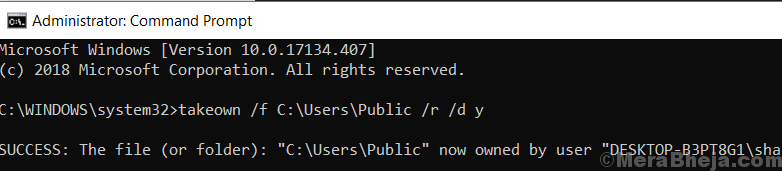
icacls C:\Users\Public /grant alex:F /t /q


